Heptabase Fundamentals 101: Sense-making with whiteboards
60.26k views402 WordsCopy TextShare
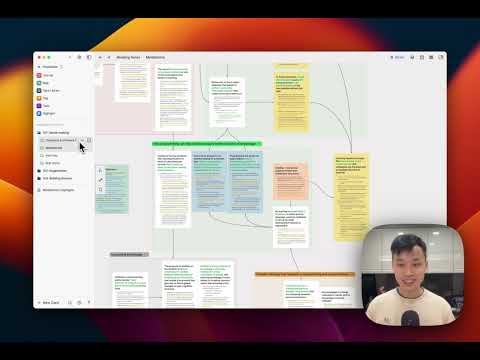
Heptabase
Intro & Basic Operations
0:00 - Backstory of Heptabase
1:20 - Getting Started
2:04 - Creating a Card...
Video Transcript:
嗨,我是 Alan,我是 Heptabase 的共同創辦人兼 CEO。 Heptabase 是幫助你學習複雜主題的視覺化筆記工具。 我將透過這一個新系列的教學影片,教你如何使用 Heptabase 來學習、研究、規劃。 在我們深入了解產品的細節之前,我想先與大家分享一下我們打造這個工具背後的故事。 從小時候開始,我最喜歡做的一件事就是學習我感興趣的事物。 我花了很多時間看書,看線上課程,閱讀網路文章,閱讀論文。 在這個過程中,最讓我感到困擾的、我最希望能做到的事情是 我希望有一個工具可以幫助我輕鬆提取我從這些不同來源學到的所有知識和概念,並將它們整合起來。 讓我能用視覺化的方式看清楚我感興趣的主題的知識架構。 這個工具在十年前並不存在。 在五年前也不存在。 這就是為什麼我們在兩年前開始打造這個工具。 我們的目標是創造一個工具,讓這世界上所有都能有效地深入理解自己關心的事物。 所以我們打造了 Heptabase。 在這個影片中,我不會教你 Heptabase 的所有功能。 相反,我只會專注於示範 Heptabase 最重要的用途, 那就是如何使用白板來理解你關心的主題。 很多人常會問我:我是 Heptabase 的新用戶。 我該如何開始使用它? 我給的第一個建議一向都是去找一個你關心的主題,然後為它創建一個白板。 舉例來說,這是一個空白的白板。 作為一家公司的創辦人,我非常在乎如何使用軟體來增強人們學習的能力。 所以我為這個主題創建了一個白板。 現在,讓我先教你一些白板上的基本操作。 晚一點,我會再示範一些真實的例子,讓你看我過去如何使用白板來研究我所關心的主題。 在白板內,最常使用的操作是雙擊空白處創建新的卡片。 讓我們給這個卡片起個標題。 在白板上創建的每張卡片就像傳統筆記軟體中的筆記。 你可以用快捷鍵 Command + Enter 將它展開到新分頁,並在裡頭輸入任何你能想到的格式。 舉例來說,如果你熟悉 Markdown 語法, 你可以創建一個列表,並使用 Tab 鍵創建子列表。 你可以使用方括號創建待辦事項。 你也可以使用 Markdown 語法來創建新的標題。 如果你對 Markdown 語法不熟悉,你也可以使用我們的斜槓命令查看所有的可添加的選項。 舉例來說,如果你是一軟體工程師,你可能想要添加程式碼區塊。 如果你在學習科學或數學, 你可能想要添加數學公式,在這裡輸入你的方程式。 如果你從事金融或策略規劃工作, 你可能會想要創建一個表格, 而我們的表格也支持許多拖放功能。 卡片是你筆記的容器,你可以在其中輸入各種不同的格式。 你可以為文字添加粗體、斜體、刪除線等樣式。 你還可以提及已經存在的其他卡片。 像這張卡片連結,我可以按下 Enter 查看內容,或是按住 Option 點擊把這個連結添加到右側欄。 這就是卡片。 讓我們回到這個白板。 Heptabase 與其他軟體不同的地方在於, 你所創建的所有這些卡片都會被保存在一個叫「卡片庫」的地方。 這是卡片庫,你可以按下 Command + 3 把它打開在右側。 你可以看到你在這個白板創建的卡片已經出現在卡片庫中了。 如果你用 Backspace 或 Delete 鍵從白板上刪除這張卡片,它仍然會存在卡片庫,你仍然可以重新把它拖回白板上。 如果你想從卡片庫完全刪除這張卡片, 那麼你可以右鍵點擊該卡片並選擇從卡片庫中刪除。 這將完全刪除這張卡片。 我們會如此設計卡片庫的機制,是因為我們相信知識應該可以在不同主題間重複使用。 舉例來說,假設你兩年前讀了一本關於商業的書籍。 因為你非常喜歡這本書,你為它創建了一個白板。 你在這個白板中放了很多有關這本書的知識卡片。 兩年後,你開始創業,並且正在思考你的商業策略。 於是你創建了一個叫「商業策略」的新白板,並在這個白板中寫下你的想法。 這時候你意識到,噢,兩年前我讀過這本書
裡面可能有一些對我現在的情境有用的知識 所以你可以前往卡片庫,過濾那本書的白板的卡片, 然後把要用到的卡片拖曳到你創建的新白板中。 這意味著你現在可以把你過去所學的知識與你在想的現在的新的知識和想法整合起來。 這就是為什麼我們設計了卡片庫的機制,讓卡片可以在許多不同的白板之間重複使用。 但我們也知道有時我們只想在白板上創建一些文字元素,而不希望它們出現在卡片庫中。 這件事情是做得到的。 按住 Command 鍵並雙擊空白處可以創建一個文字元素。 我們的文字元素有著與卡片相同的文字編輯功能。 你也可以在空白處右擊並選擇 Text 來創建新的文字元素。 這也是可行的。 當我們創建這個文字元素時,你會發現它不會出現在卡片庫中,並且我們可以使用 Backspace 鍵刪除它, 這個操作會完全刪除這些文字元素。 以上就是在白板上創建卡片和文本元素的基本操作。 現在,我將向你示範如何使用白板從各種來源中提取知識。 這裡我有一張名為 Mindstorms: Highlights 的卡片。 《Mindstorms》是我過去讀過的一本書。 在這張卡片中,我有很多在讀這本書時寫的筆記。 我每讀完一章就會寫一次筆記。 所以你可以看到這裡有導讀、第一章、第二章、第三章到第八章。 我認為在學習的過程中,最重要的事情是嘗試將這些從閱讀或課程中學到的知識拆解出來變成一個又一個的原子化知識。 並且將這些知識聯繫起來,搞清楚它們的整體結構。 當你的筆記以這樣的形式存在時,你看不到任何結構,對吧? 你只能看到一堆包含著有引用和書摘的列表,但你看不到知識的結構。 這就是為什麼我喜歡將這種大卡片拆解成很多小的知識卡片。 我平常的工作流程是將這種大卡片添加到右側欄。 我會展開一些列表,檢查我的筆記,看看我可以從這張卡片中提取哪些原子化的基礎知識。 舉個例子, 在這個部分,我認為有一個重要的想法可以提取出來, 那就是「孩子是他們自己的智力結構的積極建設者」。 我認為這是一個非常重要的想法。 所以我會將這句話複製然後貼上在這裡。 然後我會把它變成一個標題:「孩子 = 自己智力結構的積極建設者」 這是一個重要的想法。 我從這個原始來源中提取了這個重要的想法,為它創建了一張卡片。 當我點擊鏈接時,它會把這張卡片放到畫面中間。 現在,當我向下繼續閱讀,我可以看到 這裡談論的是「學習寫程式就是學習如何高效地隔離和糾正 Bug」。 我認為這也是一個非常重要的概念。 我認為這兩個要點都跟這個概念有關。 所以我也把它們拖出來變成一張卡片。 我認為這句話特別重要。 所以我會複製它並貼上在這裡。 讓我們按下 Command + 斜槓鍵。 把這段文字變成一個標題。 「成為一名優秀的程式設計師需要學會高效地隔離和糾正 Bugs。」 這部分感覺不是很重要。 讓我們把它刪掉。 這就是我從文獻中提取知識時最常所做的事情。 我會持續去檢視這個文獻的不同部分。 有時我會提取一張新的卡片,有時我可能只是拖動一個段落並將它添加到既有的卡片中。 用這種方式,你就可以整理出所有的原子化概念卡片。 接著你可以在它們之間拉箭頭、理解它們之間的關聯性。 你可以添加顏色來標記重要的卡片。 你也可以將它們多選,按下 Command + G 來創建一個關於「學習和程式設計」的區間。 你可以改變這個區間的顏色。 這個拆解知識的過程需要不少時間。 事實上,我認為這個過程正是學習的本質。 學習的本質在於你消化了所有這些資訊, 然後以自己的方式重構這些資訊,並逐漸地理解和揣摩背後的知識結構。 在這個影片中,我不會拆解這整本書,但我可以給你看一下最終拆解出來的成果。 這本《Mindstorms》,我在花了三、四個小時拆解出核心的思想和概念卡片,並將它們分群後, 我現在可以清楚地看到書中所有知識的結構。 我也能清楚地看到書中的關鍵論點、想法和舉例 我們可以想像一下,五年後,我想要設計一個用來幫助人們學習的軟體。 這時我可以回來這個白板,一眼就重新憶起我很久以前學過的知識, 然後挑選那些我覺得對新的情境有用的知識。 我剛才展示了如何從《Mindstorms》這本書的讀書筆記中提煉知識卡片,並用白板對這些知識卡片建立深度理解。 然而,如果你是一個經常閱讀 PDF 檔案的研究人員,你會希望能用類似的方式處理這些 PDF 檔案。 好消息是,這在 Heptabase 中是做得到的。 你只需要將這些 PDF 檔案拖放到白板上創建 PDF
卡片即可。 你可以在白板上打開這些 PDF 檔案,創建高亮和注釋,並將這些高亮和注釋拖放到白板上。 讓我為你展示一個真實的例子。 我這裡有一個名為 Alan Kay 的白板,他是上世紀 70 年代的一位計算機先驅。 Alan Kay 有幾篇著名的文章,我找到了其中一篇是用 PDF 格式保存的。 例如,這篇名為《計算機、網絡與教育》的文章,我覺得非常有啟發性。 因此,我將這個 PDF 檔添加到這個白板上。 你可以把這個 PDF 檔打開在右側,並關閉左側的側邊欄,這樣我們可以有更多的白板空間。 你可以在右側欄閱讀這個 PDF 文件。 你可以把文件放大、讓文字更清楚。 如果你發現了特別有啟發性的內容,可以選取這段文字創建一個高亮。 一旦你創建了高亮,你就可以將它拖到白板上。 對於像這樣的圖片,你也可以使用我們的區域高亮工具在這裡拉出一個框。 你可以創建一個區域高亮,把它拖到白板上。 這就是在 PDF 檔案中創建高亮的做法。 在這些高亮裡頭, 你可以在筆記部分添加一些你的想法。 你也可以編輯高亮中的文字,讓它結構更清楚。 你創建的每一個高亮都有一個定位的按鈕。 如果你點擊它,你可以看到這些高亮的來源的位置。 就像這個,當我點擊它時,它會打開 PDF 文件的這個頁面並聚焦在這個圖像上。 這個過程和我前面示範的拆解讀書筆記的過程非常像。 你從 PDF 檔案中提取知識、創建高亮卡片,並用白板來理解這些卡片。 雖然現在我們還不支援影片和音訊的高亮,但我們不久後就會支援了。 最終,一旦我們推出所有相關功能, 你將能夠在任何你能想到的文獻資源上創建高亮和註釋,並將它們做成卡片,在白板上去建立你的理解。 現在讓我們回到一開始的白板上:「設計軟體來增強人們學習的能力」 我們前面已經示範了拆解知識的方法。 現在我們將示範如何整合你過去所學的知識來達成新的目的。 我們不打算使用這些卡片,讓我先把它們清掉。 在研究新主題時,我經常會重溫我以前做的白板,看看有哪些知識可以在這個新的研究情境下有用。 在這個「設計軟體來增強人們學習的能力」的例子中, 我發現這三張白板——Mindstorms、Alan Kay 和 Bret Victor——跟這個主題特別有關。 我已經標記了一些卡片,我認為它們在這個新的研究情境下可能會很有用。 我們先看一下 Mindstorms 白板。 你可以看到,在這個白板上,我已經將這三張卡片標記為黃色,我認為它們非常有用。 我可以使用 Shift + 點擊進行多選,按下 Command + C 複製,然後來到這裡按下 Command + V 貼上它們。 你可以看到,當我貼上時,有一個「同步貼上卡片」的選項,這意味著當我這麼做時, 這張卡片就會直接使用我從 Mindstorms 複製的卡片。 你可以看到這張卡片同時出現在五個不同的白板上。 我們這裡不需要箭頭,所以先刪掉它們,然後把卡片集中到這裡。 讓我們看一下 Alan Kay 的白板。 在這個白板上,我認為這四張卡片是跟我的研究是高度相關的。 所以我將它們複製,然後回到剛才的白板上貼上。 我想把它們的顏色改成藍色,這樣我就可以區分這些卡片來自不同的地方。 在 Bret Victor 的白板上,我認為有不少卡片是有用的。 我可以 Shift + 點擊來多選這張卡片,這張卡片,這張卡片和這張卡片。 還有這裡和這裡的兩張卡片。 讓我們複製它們,貼回剛才的白板。
這些卡片在貼上時散落在不同的地方,我想把它們集中到一個地方。 我可以畫一個選取框選取它們,然後選擇整理選項,將它們排列成網格。 我想把這些卡片的顏色改成綠色。 現在我們可以區分這些卡片來自三個不同的地方。 當我們完成這個收集階段後,就可以開始整合它們 在這個過程中建立我思考這個問題時採用的思維模型。 我想以這個想法為中心,我認為這是解決這個問題的核心思想。 在這個情境中,思維導圖的功能會特別有用。 對於每一張卡片,你可以右擊打開思維導圖模式。 這會讓這張卡片變成一個新的思維導圖的中心節點。 如果你只是想創建一個新的思維導圖,你也可以在空白處右鍵創建思維導圖。 但是在這裡,我們會以這張卡片作為思維導圖的中心。 現在我有了思維導圖,讓我們來看一下有哪些想法有更強的關聯性。 「程式設計對於工程來說是好的,對於創作來說是不好的。」 我認為這個想法特別相關。 「知識表達形式需要使用到人類的既有能力。」 這個想法很重要,我想連結到這裡。 「新的洞見源自於在不同的抽象層之間切換的過程。」 我認為這也是一個我想從這個中心思想展開的非常重要的想法。 「我們需要讓驗證假設和想法的速度跟上我們思考的速度。」 我認為這個想法可以從這張卡片旁邊展開。 「我們需要一種通過繪圖和直接操作來創造表達形式的方式。」 我認為這個想法可以從「為什麼程式設計不利於創作」這個觀點分支出來。 我們來這裡吧。 「計算的目的是找到洞見而不是數字。」 我想把這張卡片放在左側。 「瞭解一個系統的正確方法不是去談論它,而是為它建模並探索這個模型。」 這張卡片,我想把它放這裡。 「新的創作素養是讓孩子們打造會互動的工具。」 這絕對與「對系統進行建模而不是談論它」這個想法相關。 讓我們看看。 「讓電腦生成詩歌」,這張卡片也與建模的想法密切相關。 「海龜幾何」,這也是通過對系統進行建模來更好地理解該系統的案例之一。 「資訊軟體的用途是滿足人類求知的渴望。」 我認為這與計算的目的這張卡片有關。 這個卡片在講「為什麼資訊軟體是能感知脈絡的資訊圖像」。 好的,我們還剩下三張卡片。 讓我們來看看。 這三張卡片中的這張來自 Alan Kay,我會將它放在這裡。 這一張,我會放在這裡。 還有這張,我會放在這裡。 現在我們整合了來自三個不同地方的知識卡片,獲得對這個研究主題的新的思考架構。 一旦我有了這樣的心智模型,我就能更好地思考這個問題。 舉例來說,在看這張卡片時,我可能會有一個新的產品想法,我們叫它產品想法一。 我可以直接從這張卡片分支出去。 而對於這張卡片,我可能會有兩個產品想法。 我們叫它們產品想法二和產品想法三。 我可以在這裡寫下一些我的想法。假設我想基於產品想法三設計一個最小可行產品。 我可以按下 Tab 鍵然後輸入「最小可行產品的設計」。 我可以將這個節點轉換成一張卡片。 我可以把它設置成標題,然後開始撰寫設計細節。 這就是最棒的部分,對吧? 我過去從很多不同的文獻中學習了很多知識。 現在我正在解決一個我關心的問題。 我將我認為對這個問題有用的知識卡片收集到這個白板。 我使用思維導圖的結構將它們組織起來。 現在,我可以從思維導圖擴展出我的產品想法和設計文件。 最美妙的部分是,像這個設計文件,我可以拖到這裡。 在旁邊創造其他新的卡片、其他我想要連結的新點子,逐漸建立起這個新設計的完整分析。 也許我可以進行一次使用者訪談。 我將與我的共同創辦人 Ethan 進行這次使用者訪談。 然後我可以在這裡輸入一些訪談記錄,並將這份訪談筆記與設計文件相連。 我可以從這個訪談筆記延伸出一些新的設計,像是第二、第三、第四次迭代的版本。 你知道我的意思。 我剛才示範的這個過程就是我們希望能透過 Heptabase 提供給你的核心價值。 我們希望你能像我們在影片前半示範的那樣,從很多不同類型的文獻資源中提取知識卡片。 你有書籍筆記,你有 PDF,你有影片,你有音訊,你可以從中提取這些知識卡片。 你可以將這些知識卡片組織成白板上的一個結構,更清楚地理解這個主題。 當你未來重新回顧它們時,即使過了很長時間,你也能立刻回想起當初的所學。 當你在面對新的問題時 你可以重新回顧這些白板,挑選出你認為有用的原子化知識卡片,將它們放到新的白板上 將這些既有知識重新整合,並在這個思考架構下去發展新的想法 我認為這就是知識工作者進行知識工作的方式。 我們吸收了大量資訊,並試圖以新的方式、在新的情境下去應用它們。 現在你有了一個工具,可以幫你完美地保留所有這些脈絡和理解。 你在 Heptabase 中的所有知識在未來都可以重複使用, 當你在解決新的問題或研究新的主題時。 你在 Heptabase 中擁有的知識筆記愈多, 你獲得的能力就愈強,因為它們會共同組成你在任何時候能應用的知識庫。 講完了。 這是我們這系列的第一個教學影片。 我希望你覺得這個影片有幫助。 我也希望在看完這個影片之後,你將更清楚如何使用 Heptabase 學習和研究複雜主題。 在下一個影片中,我們將討論如何組織你的白板、卡片, 以及如何組織你的分頁。
我希望能在下一個影片中再次見到你。 謝謝。
Related Videos

28:39
Heptabase Fundamentals 102: Organizing top...
Heptabase
21,574 views

31:35
How to use properties and templates in Logseq
CombiningMinds Knowledge Management & Productivity
36,112 views

29:18
54 - تعديل الملف الشخصي للادمن Admin Profi...
البرمجة للجميع
1 view

10:19
My FULL Obsidian Zettelkasten Workflow in ...
FromSergio
223,395 views
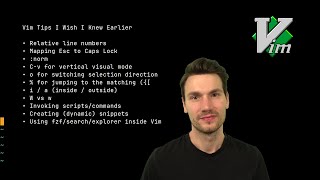
23:00
Vim Tips I Wish I Knew Earlier
Sebastian Daschner
81,801 views

35:39
How I built an AI receptionist for Restaur...
Alexandra Spalato
769 views
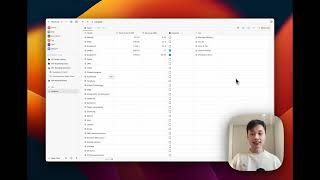
12:32
Heptabase Fundamentals 103: Managing card ...
Heptabase
11,705 views

6:16
You're not stupid: How to learn difficult ...
Python Programmer
430,454 views
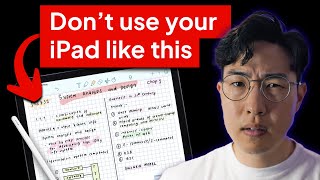
20:46
How to UPGRADE iPad note taking (with Scie...
Justin Sung
1,324,634 views
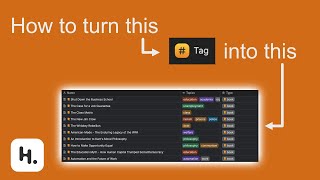
16:46
Notion-like TABLES in Heptabase
FP
5,534 views

14:38
The Holy Grail of Neovim Note Taking
DevOps Toolbox
356,981 views

19:29
Glitch Tokens - Computerphile
Computerphile
321,737 views

26:23
Heptabase: A beginners tutorial for visual...
Thinking Deep & Wide with Greg Wheeler
12,171 views
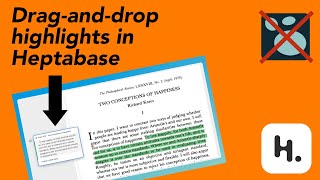
11:13
Drag-and-drop PDF highlights in Heptabase ...
FP
5,077 views

11:53
Hack your brain with Obsidian.md
No Boilerplate
2,062,582 views
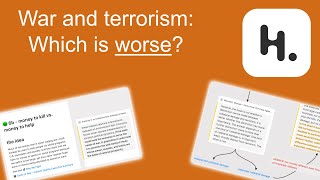
13:28
How I'm using Heptabase for RESEARCH (so far)
FP
6,005 views
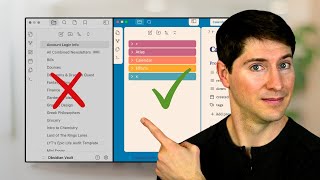
28:45
What Nobody Tells You About Organizing Fol...
Linking Your Thinking with Nick Milo
95,276 views

9:41
Learn To Code Like a GENIUS and Not Waste ...
The Coding Sloth
1,832,896 views

1:14:02
專訪 Heptabase 創辦人詹雨安,如何閱讀、學習、管理知識、推薦書單?
下一本讀什麼?
35,564 views

9:21
Zettelkasten Method Explained: A Beginner'...
Vicky Zhao [BEEAMP]
332,908 views